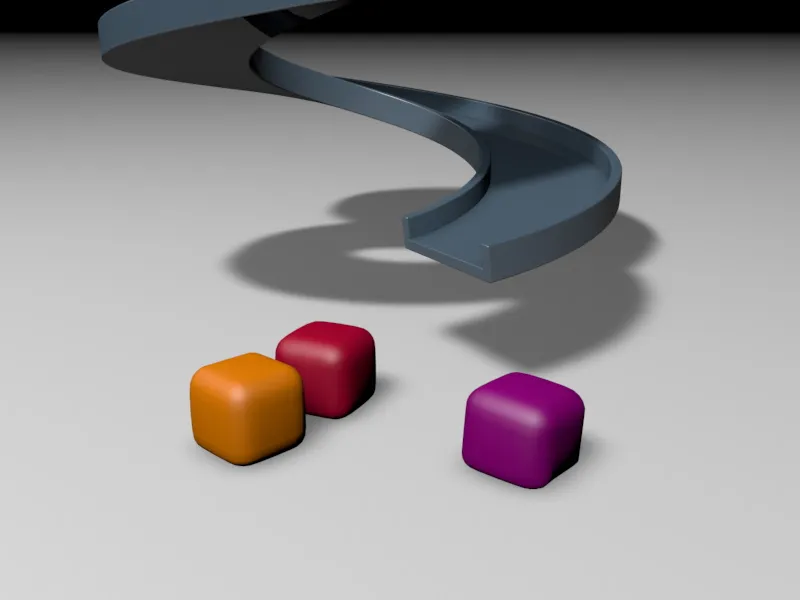No arquivo de trabalho "PSD_C4D_R12_Dyn_SoftBodies_Start.c4d", você encontrará a cena preparada, composta por um escorregador espiral e três objetos em forma de cubo coloridos que queremos soltar no escorregador.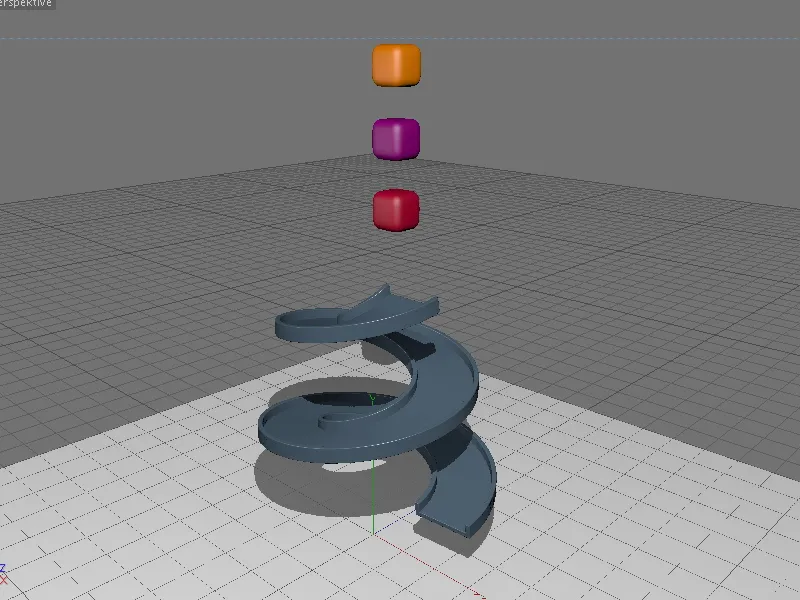
Estrutura da Cena
Nessa cena inicial, ainda não há sinais das Dynamics. No entanto, para entender melhor a estrutura dessa formação inicial, vamos dar uma olhada nos elementos e sua disposição no Gerenciador de Objetos. Primeiramente, nota-se que os objetos paramétricos de cubo estão agrupados dentro de uma gaiola HyperNURBS.
Ao desativar brevemente a subdivisão gerada pela gaiola HyperNURBS e analisar as propriedades dos objetos dos cubos, percebemos que a segmentação e o arredondamento dos cubos são bastante minimalistas.
Primeiramente, isso mantém a carga computacional para a simulação de corpos moles baixa...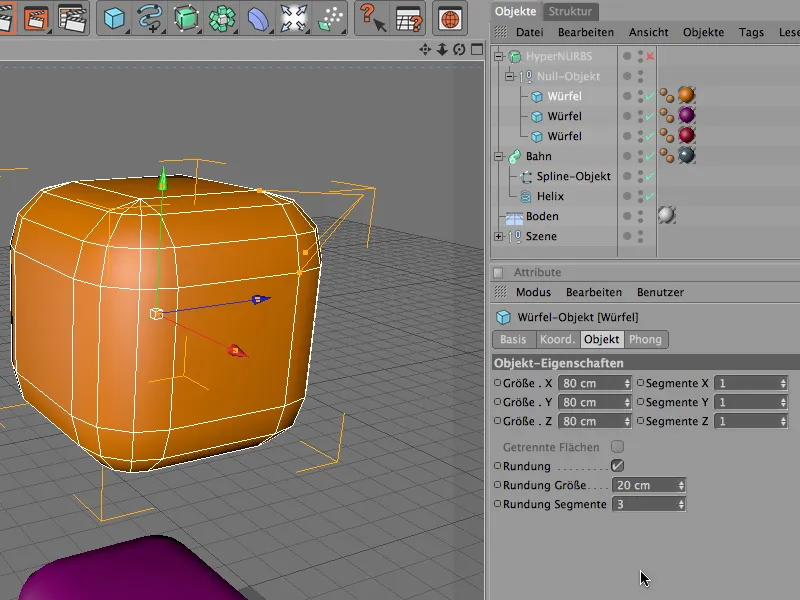
... por outro lado, ao utilizar a gaiola HyperNURBS tolerante, reduzimos o risco de artefatos ou superfícies de corpos suaves distorcidas. Uma subdivisão de 1 para a gaiola HyperNURBS é suficiente para permitir que o objeto seja arredondado de forma suave o bastante.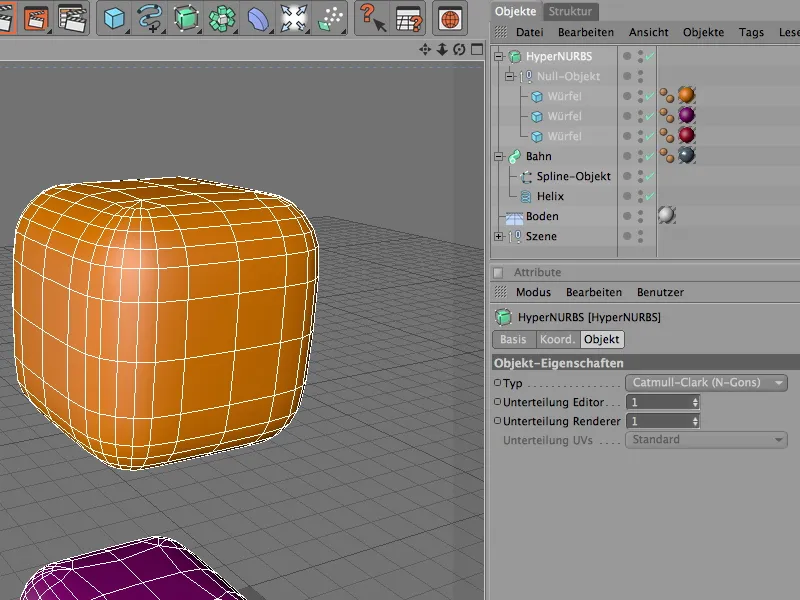
O escorregador é criado por meio de um gerador Sweep-NURBS. Um contorno spline em forma de U é usado, cujas arestas foram ligeiramente arredondadas com a ferramenta de chanfrar.
Por o objeto Sweep-NURBS guiar o contorno spline ao longo do seu eixo Z, a orientação do contorno spline está na plano XY correspondente.
O contorno spline adquire sua forma tridimensional ao ser guiado ao longo de um contorno guia. Essa tarefa é realizada por um objeto hélice paramétrico da paleta de objetos básicos de spline. Dessa forma, é possível alterar a aparência da espiral do escorregador a qualquer momento, ajustando os parâmetros associados ao contorno hélice.
Para quem notou a alta subdivisão do contorno hélice no passo anterior, a razão para esse número elevado será explicada a seguir. Se houverem subdivisões insuficientes, a espiral do escorregador não será suave, mas terá arestas afiadas. No diálogo de configurações do objeto Sweep-NURBS, é importante desativar a opção de Deslocamento Paralelo.
No lado das faces de acabamento do objeto Sweep-NURBS, uma face de acabamento com um leve arredondamento é aplicada; nesse caso, não é necessário manter o contorno. Esses parâmetros auxiliam a evitar distorções indesejadas, especialmente na extremidade superior do escorregador com a forte curvatura.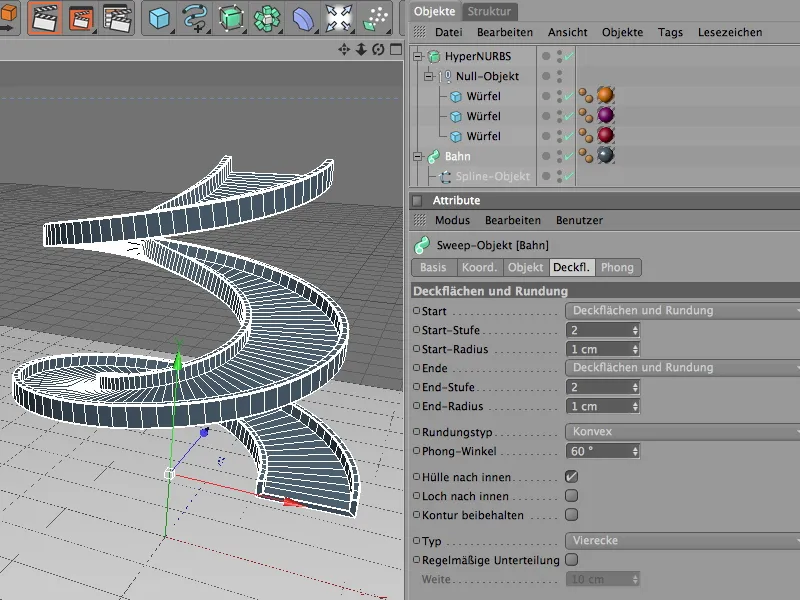
Montagem do Sistema de Dynamics com os Objetos de Colisão
Neste tutorial, não apenas trabalhamos com objetos Soft Body. Embora os cubos de Soft Body também colidam entre si, a pista de escorregador e o objeto de solo devem participar da simulação como objetos de colisão.
Começaremos pelo objeto de solo, selecionando-o e atribuindo a ele um tag de corpo Dynamics como objeto de colisão através do comando Criar objeto de colisão no menu Simulação>Dynamics.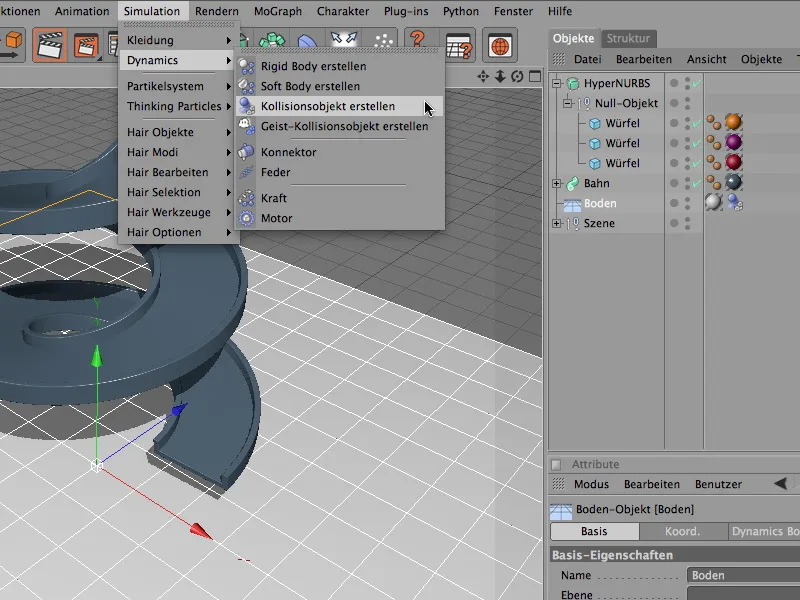
No diálogo de configuração do tag de corpo Dynamics, devemos ajustar um pouco a elasticidade e o atrito. A alta elasticidade de 80% faz com que os cubos que caem saltem um pouco para cima após o impacto no chão, enquanto o valor de atrito de 80% mantém os cubos em sua maioria no lugar, evitando que escorreguem de forma descontrolada.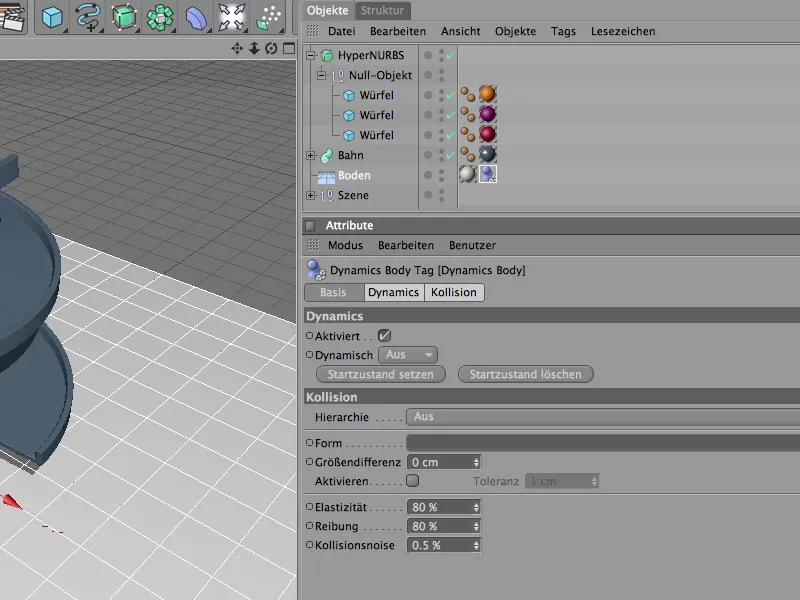
A pista de escorregador também precisa de um tag de corpo Dynamics como objeto de colisão, para que os cubos possam colidir e deslizar em espiral para baixo. Como um objeto de colisão não possui suas próprias propriedades dinâmicas que influenciem na simulação, a pista de escorregador pode pairar na cena sem necessidade de mais ajustes, onde quer que seja posicionada.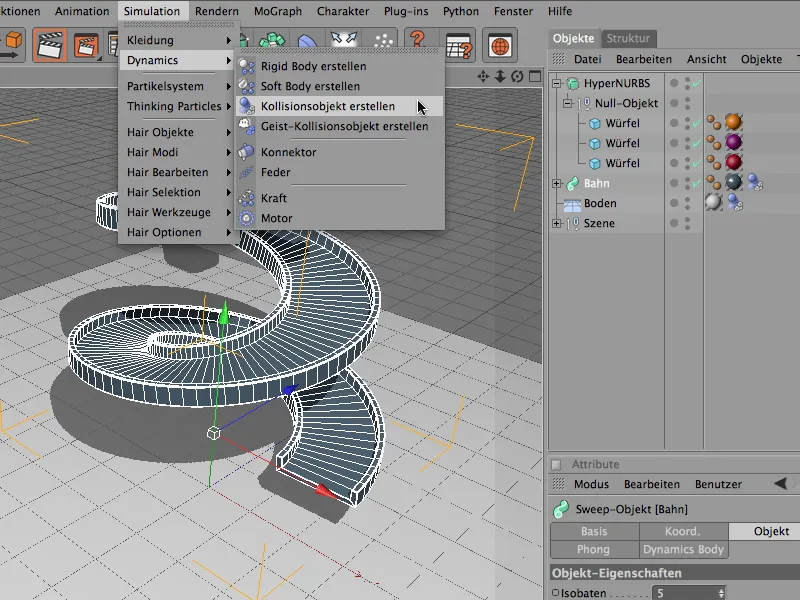
No diálogo de configuração do tag de corpo Dynamics para a pista de escorregador, definimos inicialmente a forma mais detalhadamente para a colisão da pista. Para que as superfícies e bordas da pista sejam consideradas no cálculo de colisão, escolhemos o Mesh Estático como forma. Essa configuração é bastante pesada computacionalmente, mas é a única maneira de realizar a pista de escorregador como forma de colisão.
Os valores de elasticidade e atrito podem, em princípio, permanecer nos valores padrão. Para quem deseja tornar a pista mais escorregadia, basta diminuir um pouco o valor de atrito.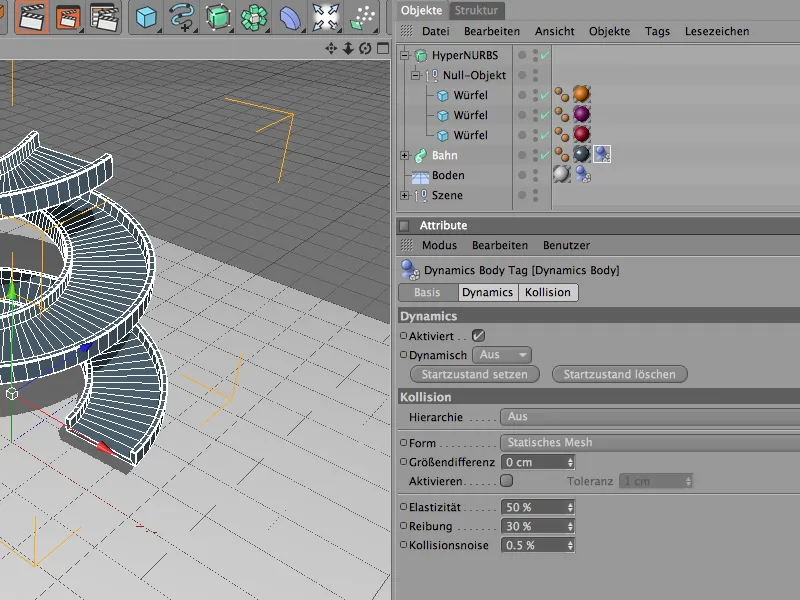
Definição dos cubos de corpo macio
Agora só nos faltam os objetos de cubo para ter todos os participantes da simulação completos. Para atribuir a um objeto em Dynamics propriedades suaves e elásticas, devemos atribuir um tag Dynamics Body como Corpo Macio. O comando correspondente pode ser encontrado no menu Simulação>Dynamics.
Para atribuir este tag a todos os três cubos, basta selecionar os três objetos de cubo no Gerenciador de Objetos.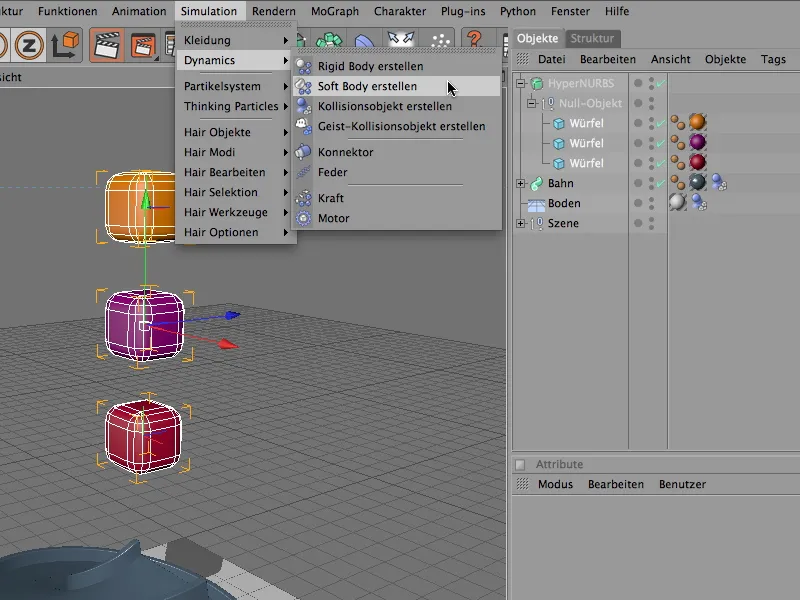
Depois que os três objetos de cubo receberem o tag Dynamics Body como Corpo Macio, podemos selecionar os três tags no Gerenciador de Objetos e definir os parâmetros comuns para os três cubos através da janela de configurações.
Podemos observar que os Corpos Macios, em essência, se distinguem dos Corpos Rígidos pela seção própria "Corpo Macio". Aqui estão as propriedades especiais com as quais o objeto se torna um objeto Corpo Macio.
Nosso foco na página Dynamics é garantir que a ativação da simulação dinâmica comece imediatamente, os demais parâmetros não precisam ser alterados.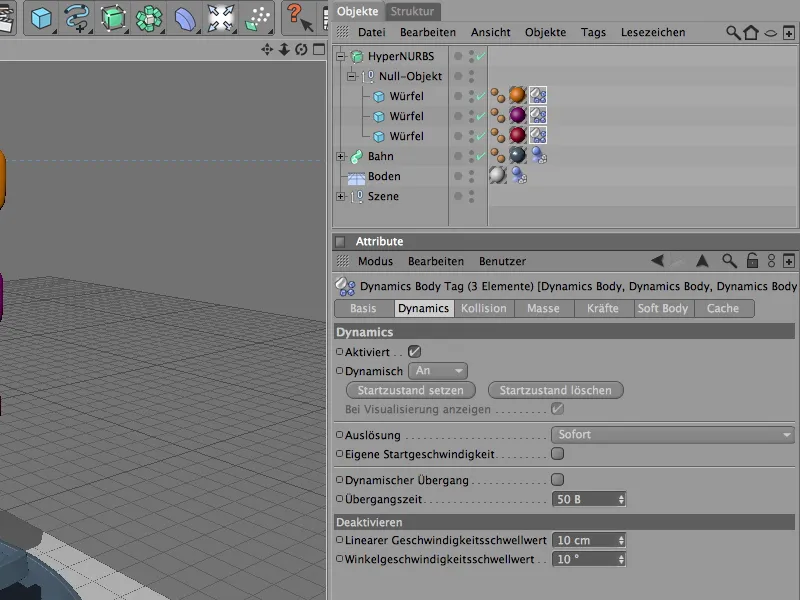
Também podemos definir as configurações de colisão e massa para os três objetos de cubo juntos. Isso nos permite avaliar melhor os efeitos das diferentes propriedades do Corpo Macio posteriormente. Para a colisão, a detecção automática da forma de colisão com valores padrão de elasticidade e atrito é suficiente.
Dado que em nossa simulação nenhum corpo com diferentes massas colide, a configuração padrão de densidade mundial para o cálculo da massa é suficiente aqui.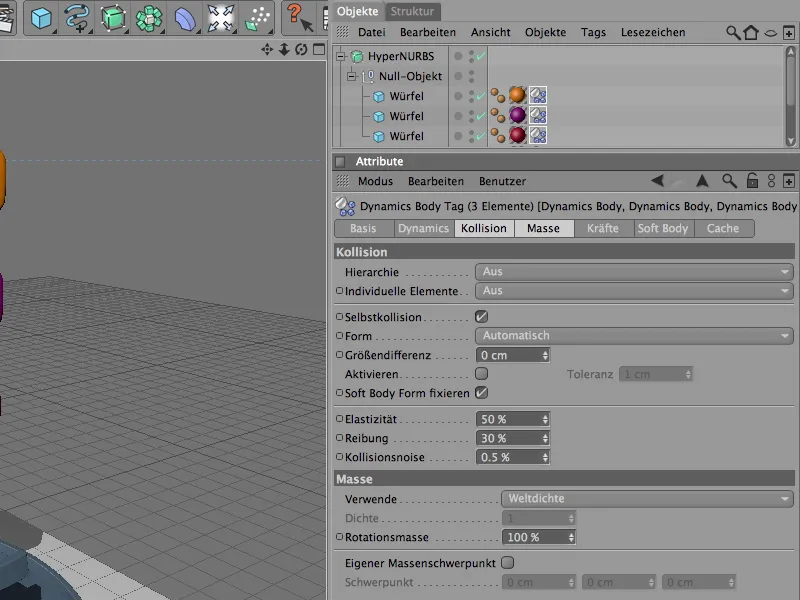
Como já mencionado, os parâmetros responsáveis pelas propriedades suaves e elásticas dos Corpos Macios estão agrupados na página Corpo Macio. Todos os objetos de cubo têm a mesma configuração Polígonos/Linhas, pois lidamos com objetos paramétricos e não queremos que estruturas de objetos constituídas de clones sejam atribuídas como Corpo Macio.
Como podemos ver nos parâmetros ocultos, neste tutorial estamos principalmente interessados nos parâmetros de Molas e Manutenção de Forma. Obviamente, nada impede de realizar outros experimentos com Mapas, diferentes Amortecimentos e Pressão.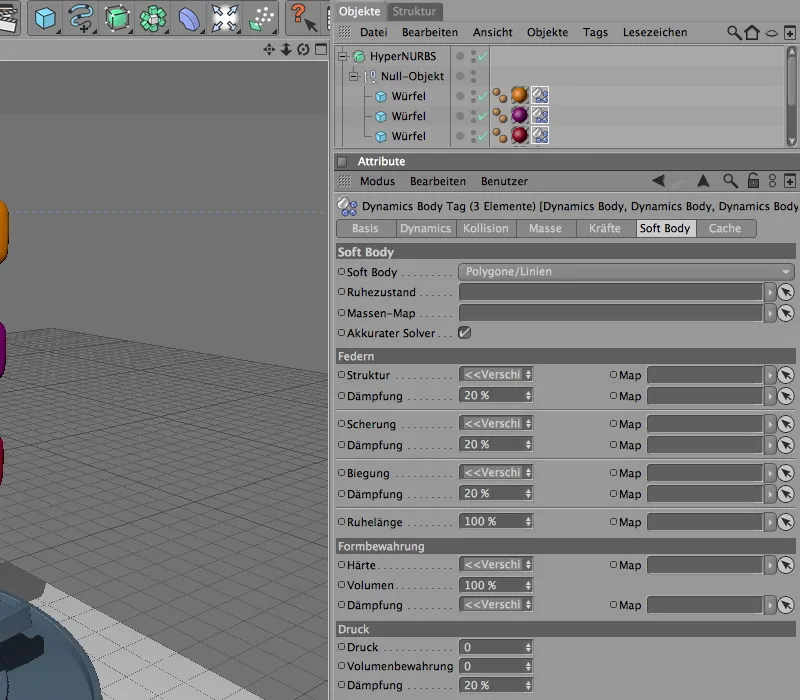
Vamos começar com o primeiro dos três cubos. Este cubo, devido ao alto valor de estrutura, vai se esforçar para manter sua forma. O valor de cisalhamento alto impede que o cubo se dobre. Com um valor de dobra de 60, permitimos que o cubo seja dobrado de forma mais elástica. Através do valor de dureza na seção de Manutenção de Forma, atribuímos ao cubo o quanto ele resiste à deformação.
A imagem abaixo mostra o cubo laranja recém definido colidindo diretamente com o chão.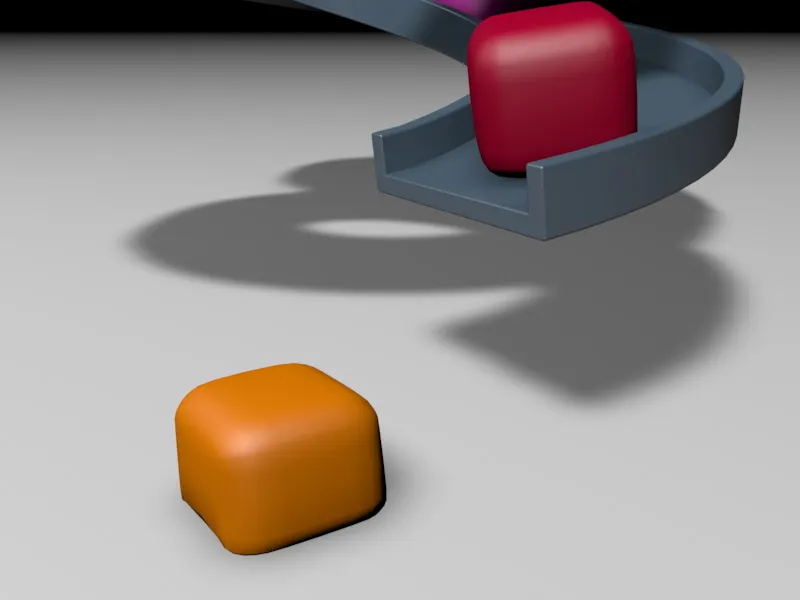
Por outro lado, o cubo violeta deve se comportar de forma muito suave e elástica. Portanto, os valores de estrutura, cisalhamento e dobra são baixos. Especialmente o baixo valor de dobra fará com que o cubo pareça quase como uma gelatina. Para garantir que o cubo retorne à sua forma original, mesmo que seja mínima, atribuímos a ele um valor de dureza de pelo menos 5.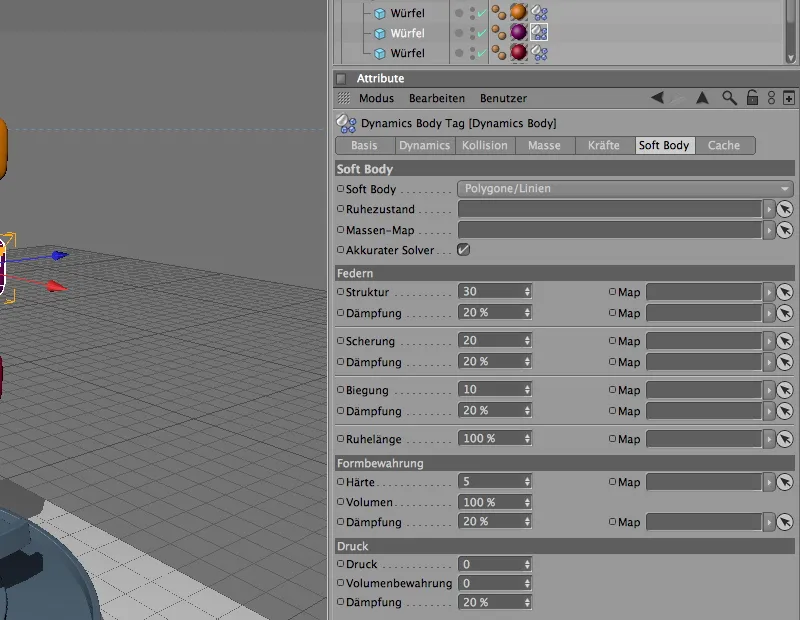
A imagem abaixo mostra o cubo violeta distorcido após colidir com o cubo vermelho.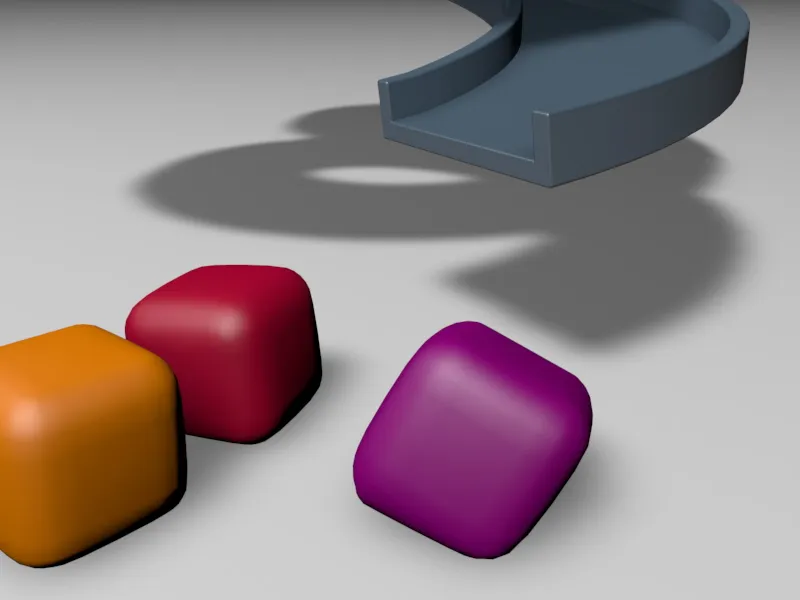
As propriedades de Corpo Macio do cubo vermelho estão mais ou menos no meio dos outros dois cubos. Assim, ele se comportará de forma elástica, mas voltará rapidamente ao seu estado original devido à maior dureza geral. Isso também é influenciado pelo valor aumentado para amortecimento. Quanto maior este valor, mais rapidamente o estado original é buscado.
A imagem abaixo mostra o cubo vermelho colidindo diretamente com o chão…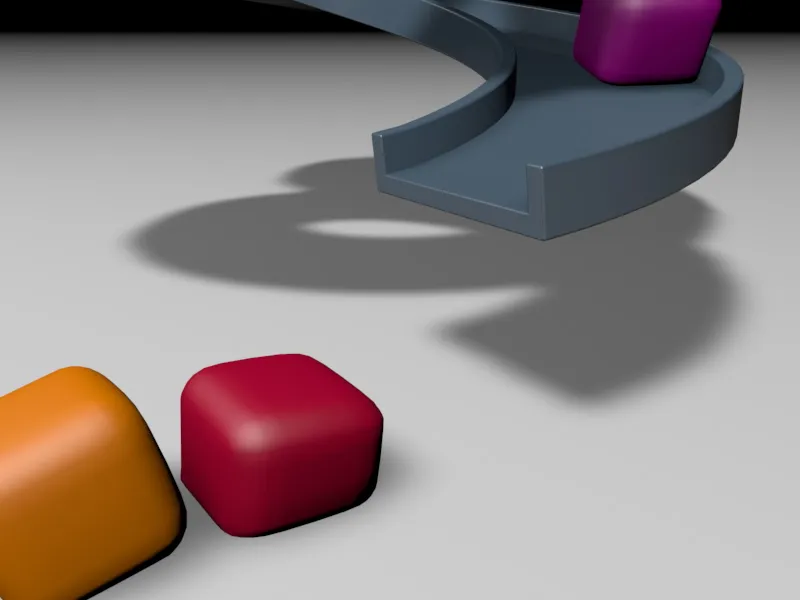
… e esta imagem, algumas fotos depois, mostra como o cubo rapidamente retorna à sua forma original.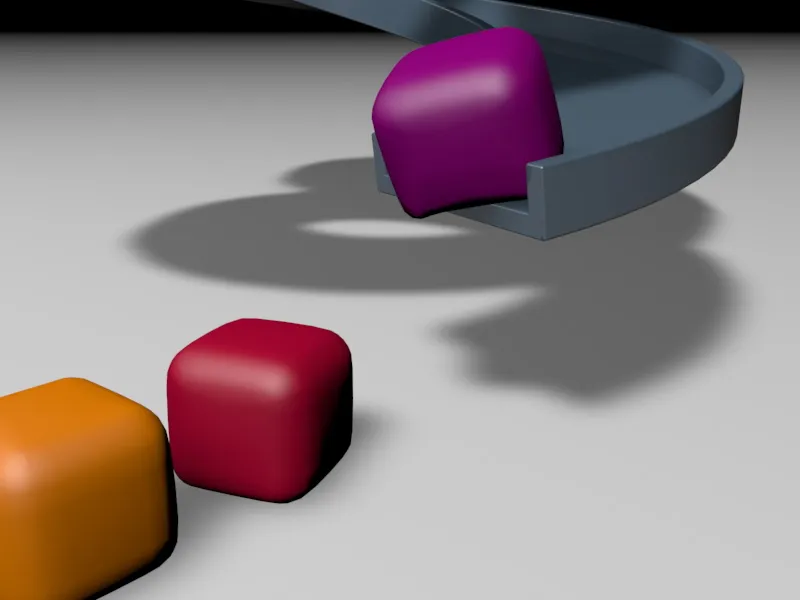
Testando a simulação de corpo macio
Na cena inicial fornecida como arquivo de trabalho, posicionei os três objetos de cubo com uma distância aproximada de um cubo entre eles, para que os cubos de corpo macio tenham a oportunidade de colidir entre si.
Quem quiser, pode usar distâncias maiores ou menores e observar o que acontece.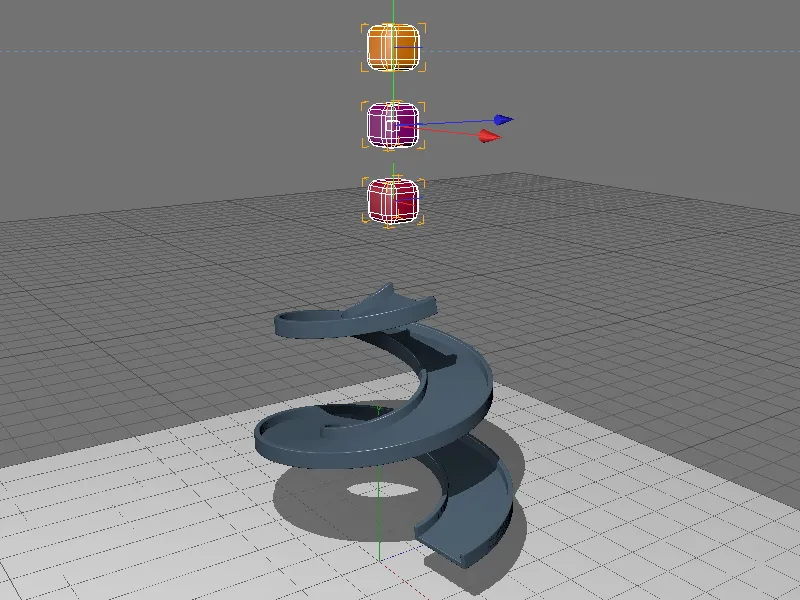
Antes de pressionar o botão de reprodução, vamos dar uma olhada nas configurações de dinâmica nas configurações de documento do CINEMA 4D. O tamanho dos objetos de cubo se adapta bem ao valor de escala definido, assim como à tolerância de colisão, então não é necessário fazer alterações aqui.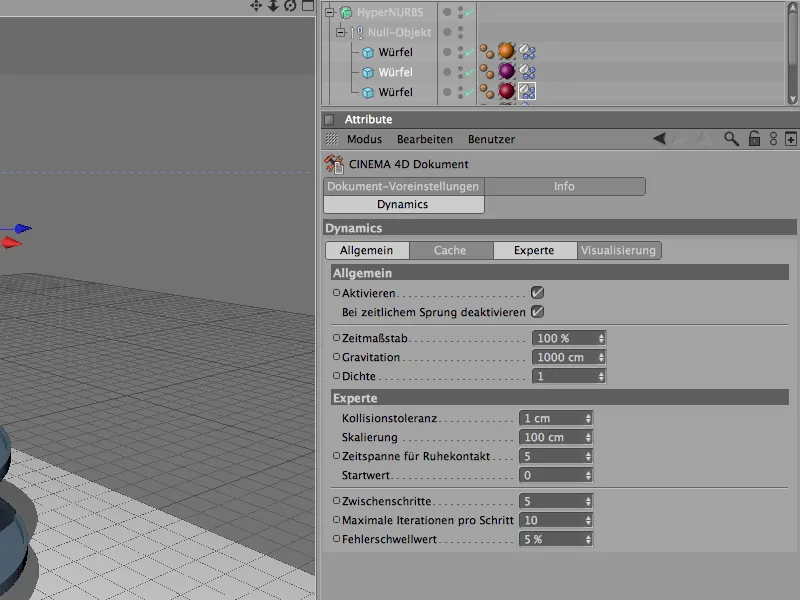
Logo após o início da simulação, dois dos cubos colidem entre si. O cubo violeta é quase esmagado pelo cubo amarelo devido às suas baixas rigidezes. O cubo vermelho rapidamente se recuperou do impacto graças à maior conservação de forma e amortecimento.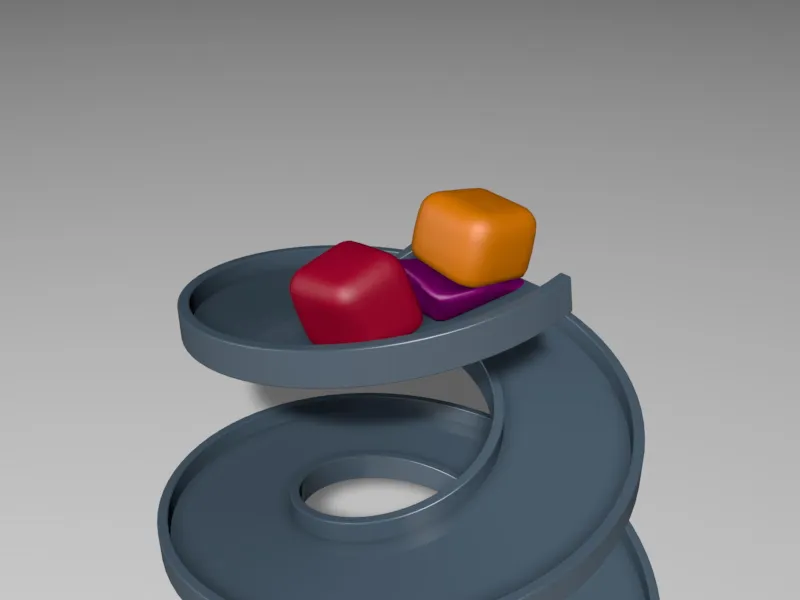
No entanto, todos os três cubos sobrevivem à deformação causada pelo impacto ou colisão sem danos.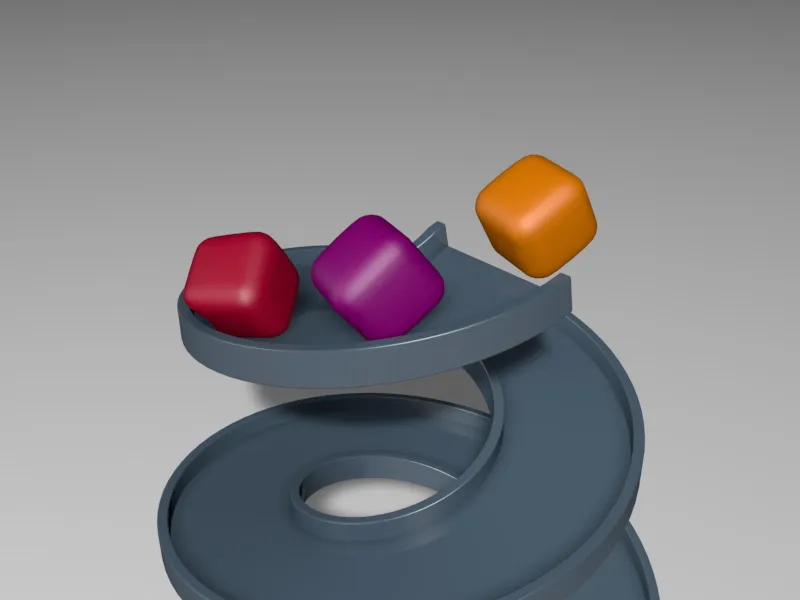
No momento da colisão com o cubo violeta, o cubo amarelo perde muito pouca energia devido ao amortecimento e fricção e salta uma plataforma mais baixa na trajetória.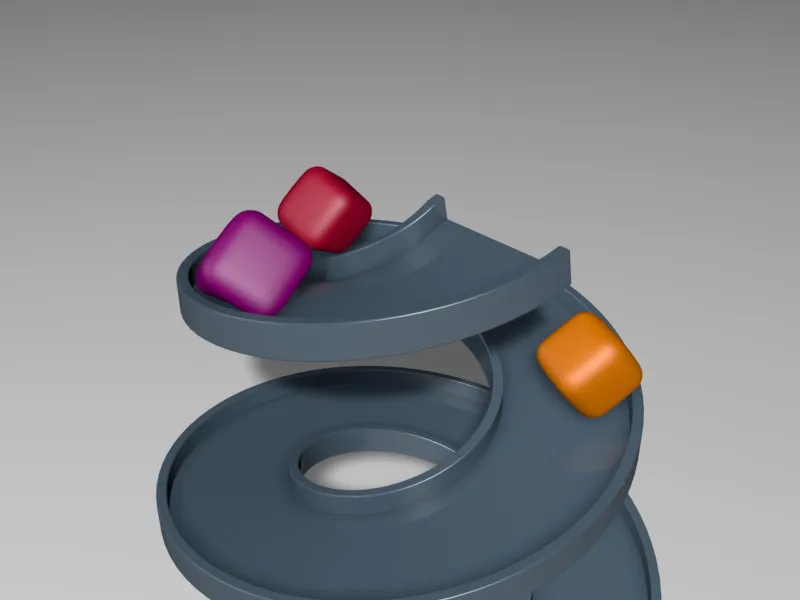
Enquanto os cubos coloridos deslizam para baixo e se enroscam o máximo possível, as propriedades de flexão e corte dos objetos de corpo macio podem ser bem avaliadas. Por exemplo, ao cubo violeta é relativamente fácil de se enrolar para baixo devido à alta flexibilidade.
O cubo vermelho mais rígido se move de forma mais "angulosa", mas alcança seu destino em menos tempo e permanece bem perto do cubo amarelo, que inicialmente havia tomado um atalho.
O alto coeficiente de fricção do objeto de solo garante que os cubos que surgem não saltem muito longe, permanecendo próximos para poderem colidir entre si.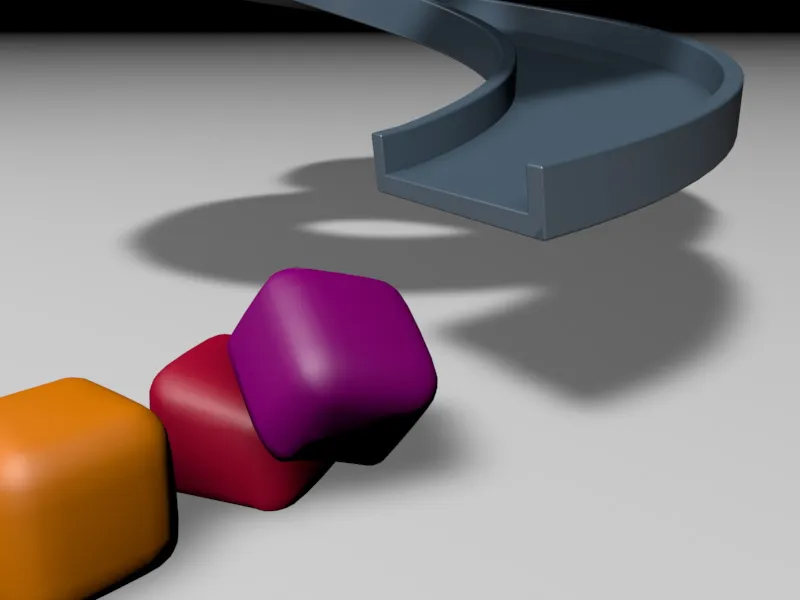
Até aqui uma breve introdução à dinâmica de corpo macio do CINEMA 4D Release 12. Para concluir, convido a experimentar com esta base para conhecer os efeitos dos diferentes tipos de mola e rígidez, bem como os parâmetros de conservação de forma e amortecimento ou inclusive a influência de pressão e massa.